Pada tutorial ini kita akan melakukan setting router TL-WR840N sebagai repeater. Access point di lantai 2 sebagai device yang menyebarkan wifi dari source router mikrotik. Selanjutnya kita akan setting jenis router yang sama di lantai 3 sebagai device Range Extender atau penguat signal. Perhatikan topologi berikut :
Step 2 : Konek ke Laptop yang mau dipakai untuk setting dengan Device nya. Konek dengan Wifi, silahkan cari SSID default TP-Link_0F0E, masuk dengan password default dari device.
Step 3 : Setelah konek buka browser, dan masuk ke http://tplinkwifi.net atau masukkan IP 192.168.0.1 atau IP 192.168.1.1. Masukkan Username dan password defaultnya (admin – lihat di belakang device).
Step 4 : Masuk pada Quick Setup, next dan pilih Range Extender, kemudian klik next untuk memulai settingan.
Step 5 : Setelah itu akan ada tampilan nama-nama SSID dari Access Point yang aktif Wifi nya. Dalam kasus ini kita akan memperluas Wifi Signal di Lantai 3, dengan source Access Point dari lantai 2 dengan SSID Wifi Lantai 2.
Step 6 : Pilih SSID Wifi Lantai 2 kemudian klik Connect.
Step 7 : Pada halaman berikutnya kita akan melihat SSID bridge yang dijadikan source yang telah kita pilih dari Access Point tadi yaitu Wifi Lantai 2. Pada Key Type sebagai WPA2-PSK, Encryption AES dan masukkan Password Wifi dari Access Pointnya (Melakukan koneksi ke Access Point di lantai 2). Kemudian lihat pada Wireless Name of Range Extender. Ini bagian settingan pada Device Repeater kita apakah akan menyebarkan SSID yang sama atau bisa dengan membuat SSID Baru dengan Customize (Dari pengalaman saya lebih baik menggunakan SSID yang sama – Copy from Root AP, sehingga mengurangi downtime ketika kita berpindah dari satu tempat ke tempat yang lain. Setelah itu klik next.
Step 8 : Setelah itu pada pilihan LAN Type saya memilih menggunakan DHCP (berbeda dengan settingan AP, pada repeater saya menggunakan IP dari DHCP Access Point di lantai 2). Langsung Klik Next.
Step 9 : Pada halaman konfirmasi, silahkan klik tombol Finish untuk mengaplikasikan Fungsi Repeaternya.
Step 10 : Tunggu Rebooting device sampai 100%. Selesai.
Repeater ini sangat dibutuhkan untuk memperluas jangkauan wifi dari sebuah access point. Untuk mengurangi titik-titik blank spot disebuah kantor atau gedung, dengan tidak repot menggunakan kabel untuk instalasi. Hanya perlu konek ke Access Point sumber Wifi tanpa adanya system Lan cabling lainnya.
Penempatan Repeater sangat penting untuk maksimalkan kinerja dari device repeater itu sendiri. Repeater Device diharuskan ditempatkan antara sumber Wifi / Access Point dengan blank spot area sehingga Range Wifi bisa disebarkan sampai ke blank spot area tersebut.










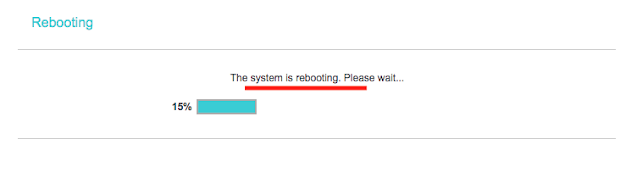


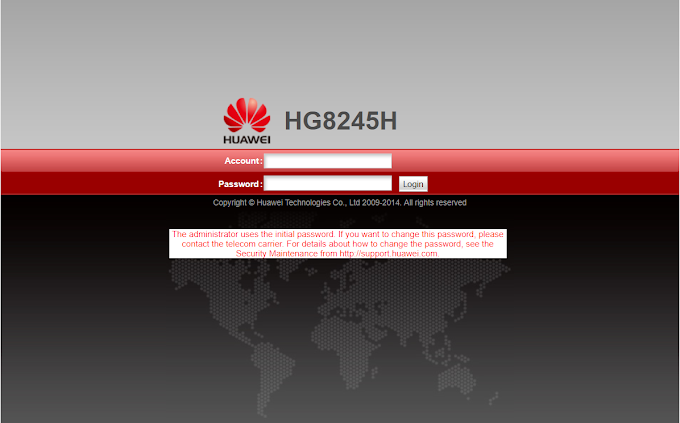


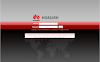
0 Comments